1、剪切剪切法最简单,两个步骤就能完成切换。选中D列,右键选择【剪切】;

2、将光标移动到C列并选中,右键选择【插入剪切单元格】
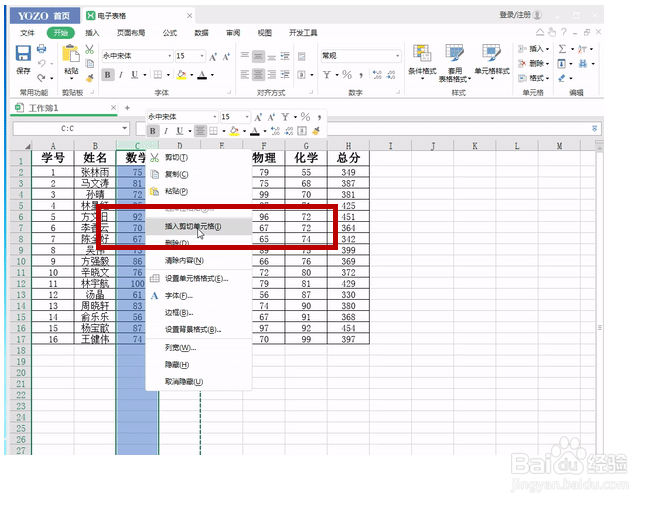
3、具体操作如动图所示
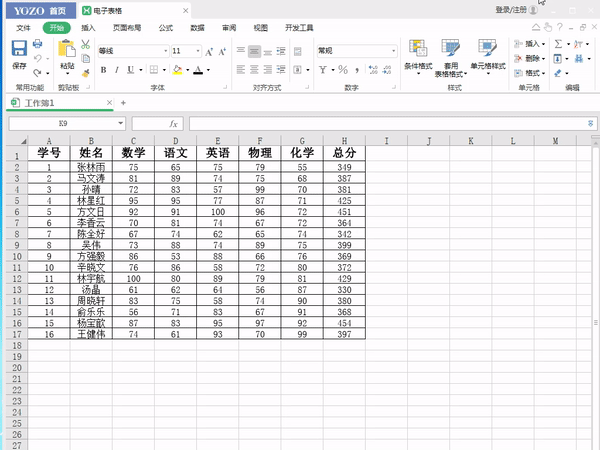
4、BA方式VBA方式比较麻烦,需要理解并运用代码:①选中sheet,右键选择【查看代码】;②在代码弹出框中输入下述代码:Sub abc()Columns("c:c").CutColumns("d:d").Insert shift:=xlToLeftColumns("d:d").CutColumns("c:c").Insert shift:=xlToRightEnd Sub代码解释:这组代码中心意思为,先删除C列数据,将D列数据往左移动;然后删除D列数据,将C列数据往右移动。这样操作后,D列和C列数据列位置就完成了互换。
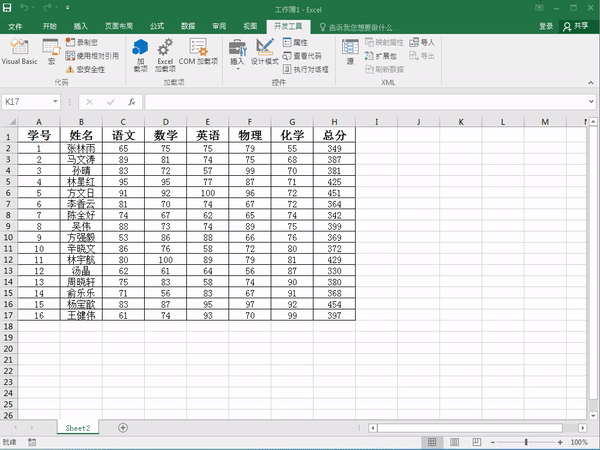
5、③输入完毕后,关闭代码窗口,选择【开发工具】—【插入】—【表单控件-按钮】,画出按钮形状;④画完表单控件后,在指定宏命令的睫撮槐攻弹出框中,选择宏命令并点击确定。设置完成后,点击该按钮就能实现将C列数据与D列数据互换。

